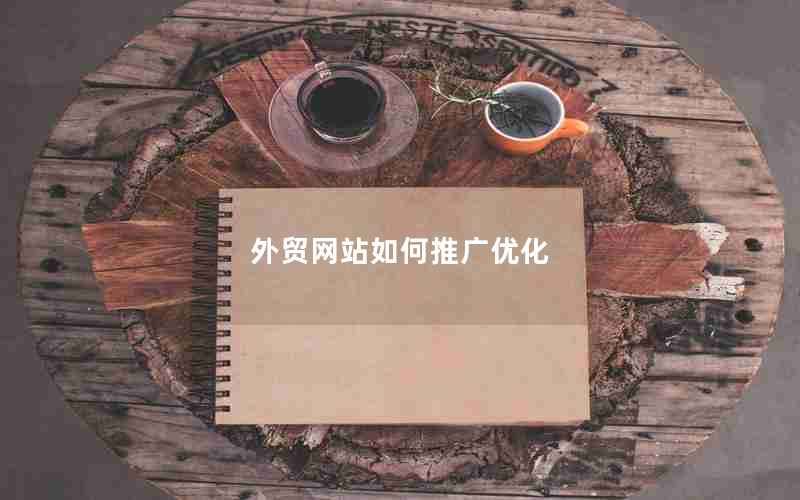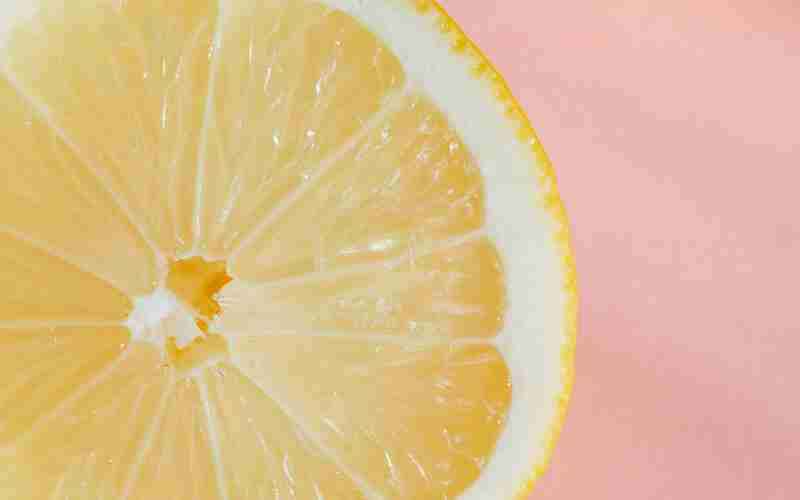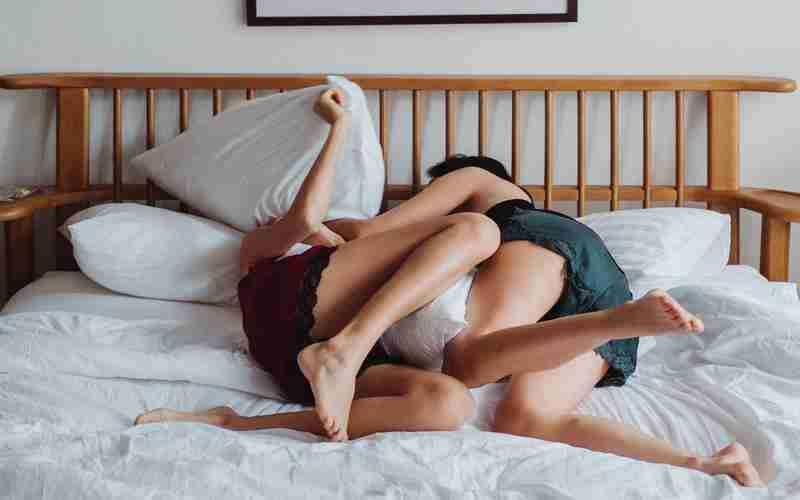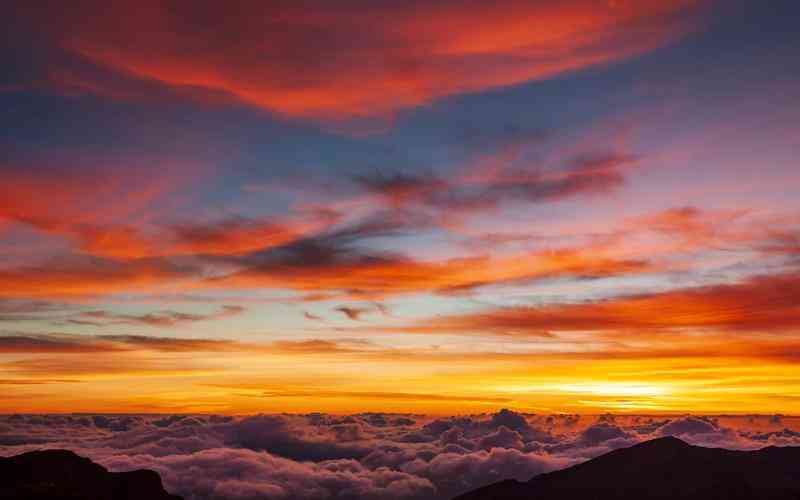在NAS(网络附加存储)设备上安装WordPress可以让你轻松搭建一个个人博客或网站。以下是基于群晖NAS设备上安装WordPress的步骤,这些步骤适用于大多数群晖NAS型号,并假设你已经有了基本的群晖NAS使用经验。
1. 安装必要的套件
Web Station
首先确保你已经在群晖NAS上安装了Web Station套件。Web Station是群晖提供的用于部署Web应用程序的平台。还需安装以下套件:
Apache HTTP Server:作为Web服务器。
PHP:推荐安装最新版本,如PHP 7.3或更高版本。
MariaDB:作为数据库服务器。
phpMyAdmin:用于管理MariaDB数据库。
2. 创建数据库
打开浏览器并访问`
3. 下载并上传WordPress
前往WordPress官方网站下载最新版本的WordPress,并将其上传到群晖NAS的`web`文件夹中。解压下载的文件,并将所有内容移动到一个新创建的文件夹中,例如`wordpress`。
4. 配置Web Station
打开Web Station,创建一个新的虚拟主机,指定你的域名,选择刚刚创建的`wordpress`文件夹作为文档根目录,并确保选择正确的HTTP后端服务器和PHP版本。
5. 配置WordPress
在浏览器中输入你的域名,开始WordPress的安装流程。按照提示填写数据库名称、用户名、密码等信息。完成配置后,WordPress会提示你设置网站标题、管理员用户名、密码以及电子邮件地址。
6. 解决权限问题
安装完成后,可能会遇到权限问题。可以通过修改`wpconfig.php`文件中的`FS_METHOD`定义来解决:
```php
define('FS_METHOD', 'direct');
```
此设置会告诉WordPress强制使用PHP的身份进行文件读写操作。
7. 设置文件权限
确保WordPress目录及其子目录的权限设置正确,通常目录权限设置为`755`,文件权限设置为`644`,而`wpconfig.php`应设置为`600`以增强安全性。
8. 测试网站
登录WordPress后台,测试网站是否正常运行,并开始添加内容或调整主题。
以上步骤基本上涵盖了在群晖NAS上安装WordPress的主要流程。每一步骤的具体操作可能会根据不同的群晖固件版本(DSM版本)略有差异,但整体思路是一致的。通过以上步骤,你应该能够在NAS上成功搭建一个WordPress网站。
参考资料来源:
群晖NAS手动安装配置官方WordPress博客教程
十分钟在群晖中使用Web Station安装WordPress

群晖安装WordPress的折腾历程——一个平台,无限可能